- Autor Jason Gerald [email protected].
- Public 2024-01-15 08:11.
- Naposledy změněno 2025-01-23 12:12.
Tento wikiHow vás naučí, jak zakázat bránu firewall nebo bránu firewall routeru WiFi. Mějte na paměti, že deaktivace firewallů může zvýšit riziko vstupu virtuálních vetřelců a malwaru do sítě.
Krok
Část 1 ze 3: Zjištění IP adresy routeru (Windows)

Krok 1. Otevřete nabídku „Start“
Klikněte na logo Windows v levém dolním rohu obrazovky nebo stiskněte klávesu Win na klávesnici počítače.
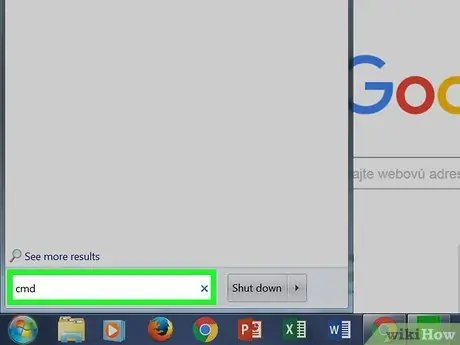
Krok 2. Do nabídky „Start“napište cmd
V horní části okna Start byste měli vidět ikonu programu Příkazový řádek, která vypadá jako černé pole.
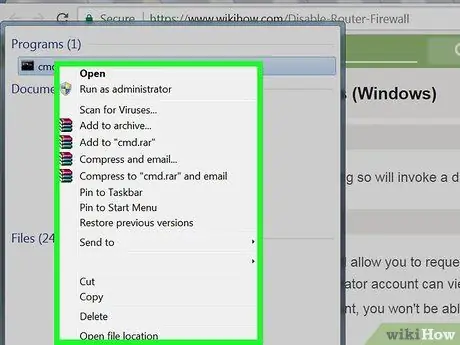
Krok 3. Klepněte pravým tlačítkem na ikonu Příkazový řádek
Poté se zobrazí rozevírací nabídka.
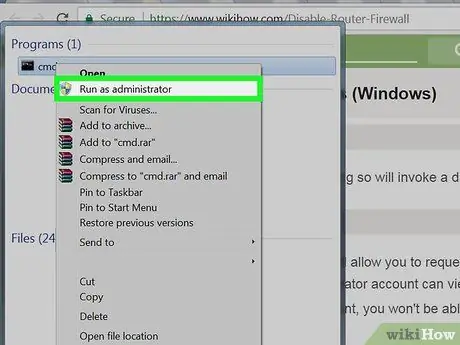
Krok 4. Klikněte na Spustit jako správce
Pomocí této možnosti můžete požadovat informace o počítačových sítích, které může kontrolovat pouze účet správce.
Pokud používáte host, sdílený nebo školní účet, nebudete mít přístup k příkazovému řádku s administrátorskou verzí
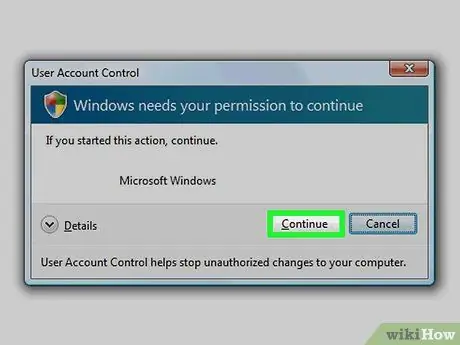
Krok 5. Po zobrazení výzvy klikněte na Ano
Poté se otevře příkazový řádek.
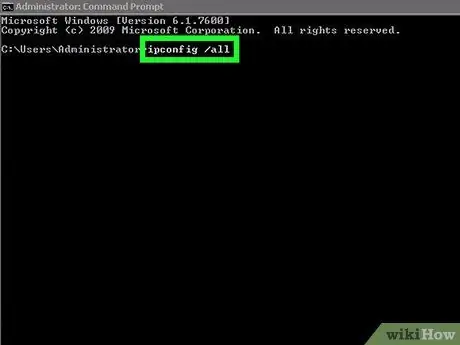
Krok 6. Do okna Příkazového řádku zadejte ipconfig /all
Tento příkaz zobrazí adresy všech sítí připojených k počítači.
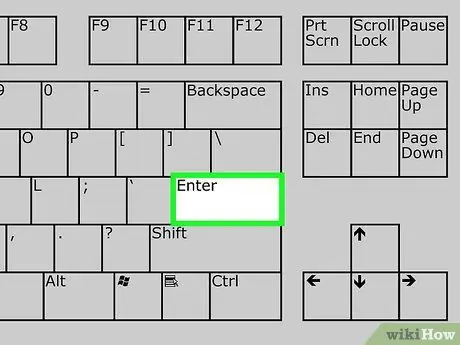
Krok 7. Stiskněte Enter
Poté bude spuštěn příkaz „ipconfig“. V okně programu můžete vidět několik segmentů textu.
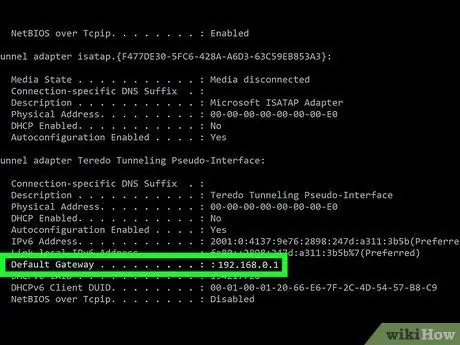
Krok 8. Vyhledejte číslo „Výchozí brána“
Toto číslo je pod nadpisem „Wi-Fi adaptér bezdrátové sítě LAN“. Položka vedle této kategorie je IP adresa routeru.
Číslo bude vypadat takto: 123.456.7.8
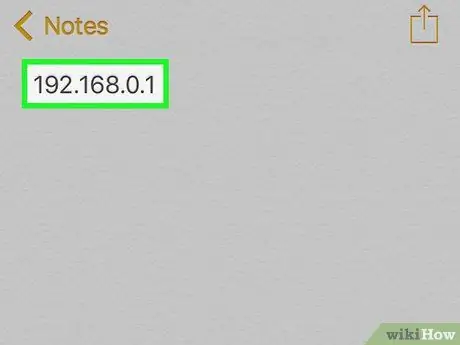
Krok 9. Zapište si IP adresu routeru
Jakmile získáte své číslo, jste připraveni deaktivovat bránu firewall routeru.
Část 2 ze 3: Zjištění IP adresy routeru (Mac)
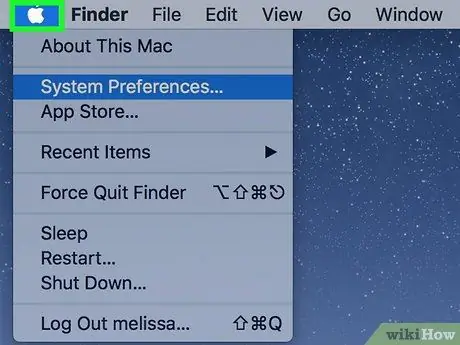
Krok 1. Klikněte na ikonu Apple
Je v levém horním rohu obrazovky počítače. Poté se otevře nabídka Apple.
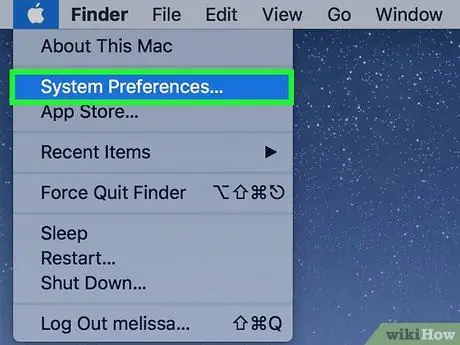
Krok 2. Klikněte na Předvolby systému
Je v horní části rozevírací nabídky Apple.
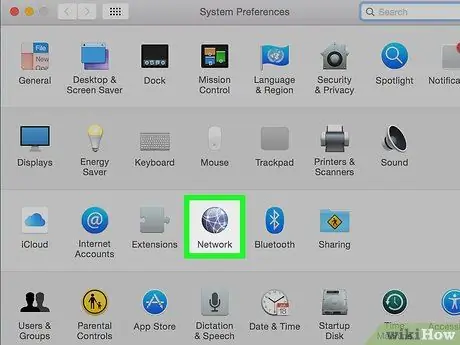
Krok 3. Klikněte na Síť
Tato ikona fialového glóbu je ve třetí řadě možností.
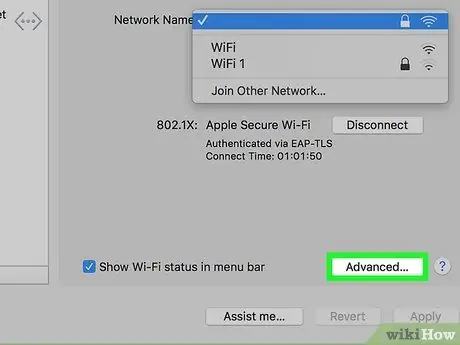
Krok 4. Klikněte na Upřesnit
Je v pravém dolním rohu okna.
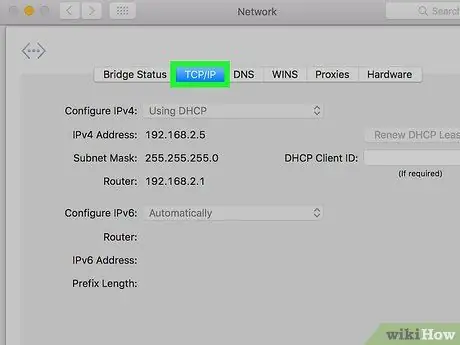
Krok 5. Klikněte na TCP/IP
Tato karta je v horní části okna „Upřesnit“.
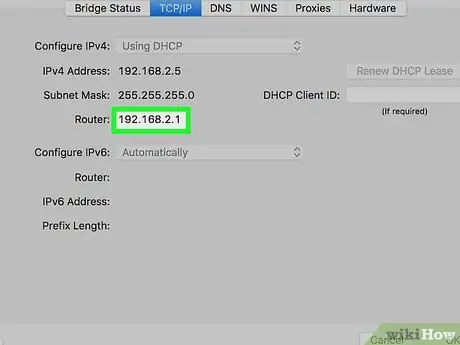
Krok 6. Vyhledejte číslo „Router“
Číslo zobrazené vedle textu „Směrovač“na této stránce je IP adresa vašeho směrovače.
Číslo bude vypadat takto: 123.456.7.8
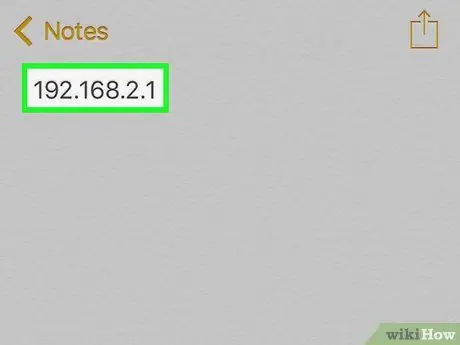
Krok 7. Zapište si IP adresu routeru
Jakmile číslo získáte, jste připraveni vypnout bránu firewall routeru.
Část 3 ze 3: Deaktivace brány firewall routeru
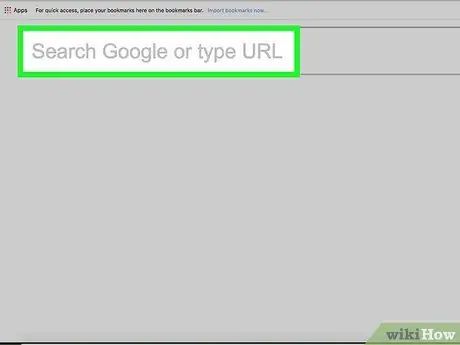
Krok 1. Do prohlížeče zadejte IP adresu routeru
Kliknutím na lištu URL v horní části okna prohlížeče vyberte aktuální obsah. Poté zadejte číslo „Výchozí brána“nebo „Směrovač“, jak se objeví, a stiskněte Enter (PC) nebo Return (Mac).
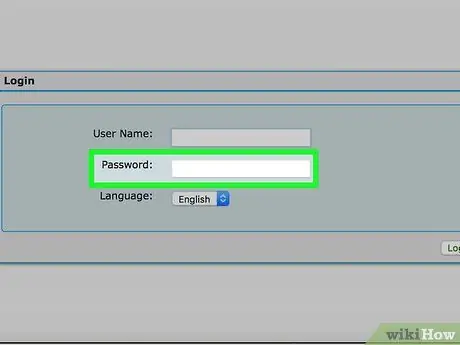
Krok 2. Po vyzvání zadejte heslo routeru
Pokud na stránku přistupujete prostřednictvím IP adresy, obvykle není nutné zadávat heslo routeru.
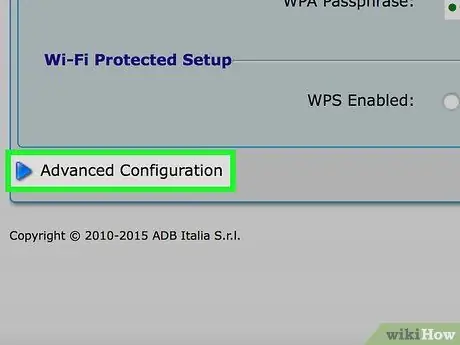
Krok 3. Vyhledejte a klikněte na možnost Upřesnit nastavení
Umístění tlačítek se může lišit v závislosti na značce použitého routeru.
Na některých stránkách routeru může být tato možnost označena „Nastavení“
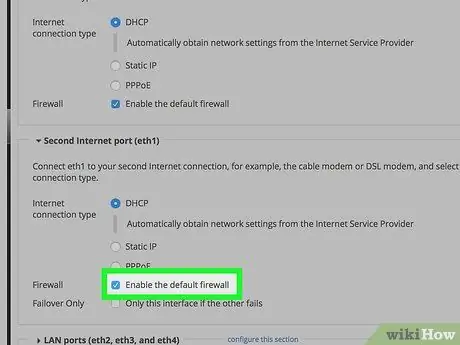
Krok 4. Vyhledejte a klikněte na možnost Firewall
Umístění této možnosti se opět může lišit v závislosti na používaném routeru. Obvykle se však nachází v části „Firewall“v oblasti nastavení routeru.
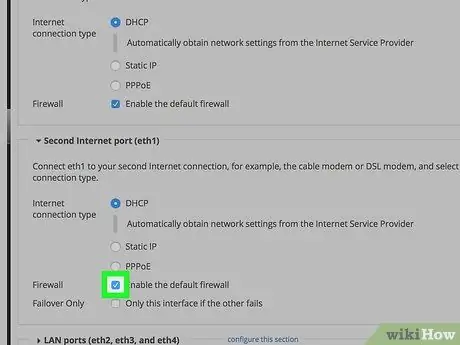
Krok 5. Klikněte na Zakázat
Ve výchozím nastavení zobrazuje možnost brány firewall routeru zaškrtávací políčko „ Umožnit Kliknutím na možnost „ Zakázat ”, Brána firewall routeru bude vypnuta.
Tato možnost může být také označena „ Vypnuto ”.
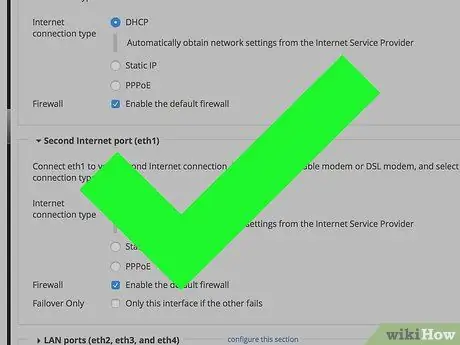
Krok 6. Po zobrazení výzvy klikněte na OK
Poté bude brána firewall routeru deaktivována. Prostřednictvím stejné stránky ji můžete kdykoli znovu aktivovat.






